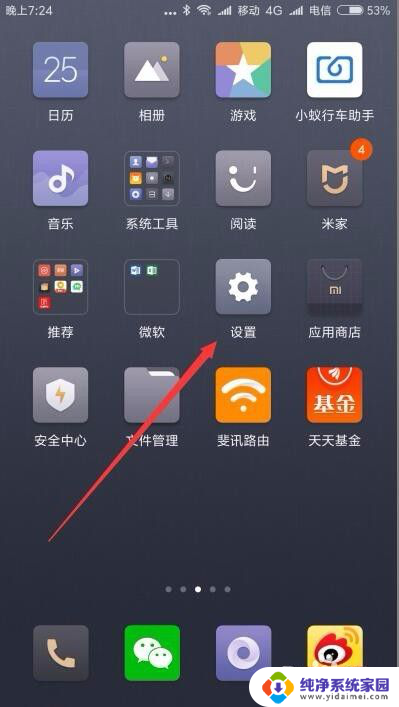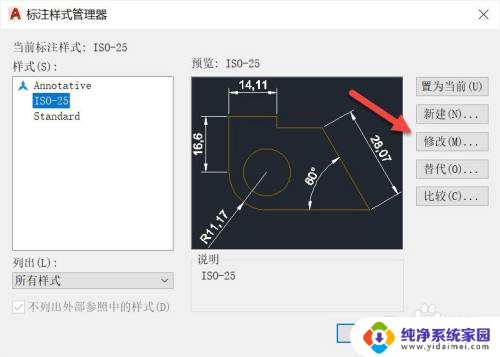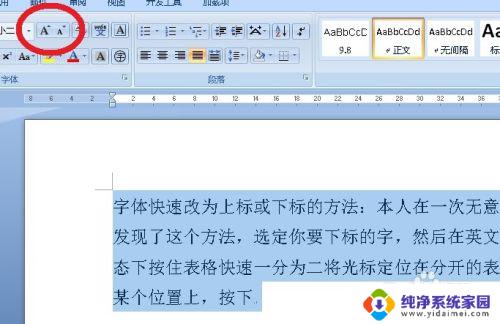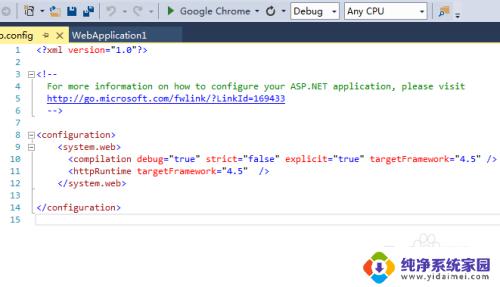word怎么改字体大小 一步学会调整字体大小的方法
word怎么改字体大小,在数字化时代,字体大小的调整成为我们日常生活中不可或缺的一部分,无论是在电子设备上还是纸质媒体中,我们经常需要改变字体的大小以适应不同的阅读需求。字体大小的调整不仅能够提升阅读体验,还能帮助人们更好地理解和消化信息。对于老年人来说,增大字体大小可以减少眼睛的疲劳,提高阅读效率;对于儿童而言,适当减小字体大小可以培养他们的阅读习惯和阅读能力。字体大小的改变不仅是一种技术手段,更是为了更好地满足人们对于信息获取和阅读的多样化需求。
具体步骤:
1.首先我们有如下一篇文章需要进行改变字体大小的操作。

2.我们先用鼠标左键选中需要改变大小的内容,比如此处我们选择“百度经验”。然后在word的工具栏找到如图所示的字体大小选择部分。
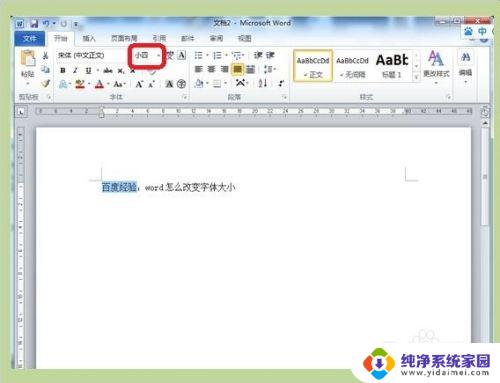
3.点击其右侧的向下的小三角后,会出现一个字体大小的列表。我们找到我们想要的字体大小。

4.比如这里我们选择了“初号”。当您的鼠标放到“初号”上的时候,虽然您还没有点击选中。不过您刚才选择的那部分文字已经自动变成了初号,这是word自带的动态预览功能。如果您不选中“初号”,等鼠标移开后,被选择的字体就有恢复了原来的大小。此处我们点击选中“初号”。

以上就是更改字体大小的方法,如果你也遇到同样的情况,可以参照我的方法进行处理,希望对你有所帮助。